सोनोस वन अभी सबसे हॉट स्पीकर हो सकता है, लेकिन अगर आपके पास एक मौजूदा सोनोस सिस्टम है तो आपको अपनी आवाज के साथ अपने सिस्टम को नियंत्रित करने के लिए $ 200 खर्च करने की आवश्यकता नहीं है।
अब सोनोस और अमेज़ॅन इको वाले कोई भी केवल पतली हवा में बोलकर अपने संगीत संग्रह को नियंत्रित कर सकता है। उदाहरण के लिए, "एलेक्सा, लिविंग रूम में पिक्सीज़ खेलते हैं, " आपके सोनोस स्पीकर के कारण "बोन मशीन" शुरू हो जाएगी। तकनीकी रूप से, सोनोस क्षमता को एक सार्वजनिक बीटा कह रहा है, लेकिन यदि आपके पास एक इको डिवाइस है तो आप इसे अभी कर सकते हैं।

सबसे सस्ती एलेक्सा डिवाइस इको डॉट ($ 50) है, और यदि आप सोनोस स्पीकर के मालिक हैं, तो फुल-वॉयस कंट्रोल को सक्षम करने के लिए एक को जोड़ना लगभग एक दिमाग नहीं है। जबकि वन के मालिकों को इस प्रक्रिया के माध्यम से नियंत्रित किया जाता है, इको जोड़ने से थोड़ा अधिक काम होता है। इसे सेट करने का तरीका यहां बताया गया है।
- सबसे पहले, आईओएस या एंड्रॉइड के लिए एलेक्सा और सोनोस ऐप के नवीनतम संस्करण स्थापित करें । यदि आपके पास स्मार्टफोन नहीं है, तो आप इसके बजाय सोनोस के लिए डेस्कटॉप ऐप एक्सेस कर सकते हैं; वैकल्पिक रूप से एलेक्सा का एक वेबपेज भी है। यह गाइड मोबाइल सेटअप पर केंद्रित है।

- आगे आपको सोनोस पब्लिक बीटा के लिए साइन अप करना होगा । यह बहुत आसान है: सोनोस ऐप खोलें, फिर मोर बटन दबाएं। अगला "सेटिंग" चुनें, और फिर "उन्नत सेटिंग्स"। "बीटा प्रोग्राम" पर टैप करें, और फिर "बीटा प्रोग्राम में शामिल हों" चुनें। यही है - आप क्लब में हैं! भले ही आप एलेक्सा का उपयोग करें या नवीनतम बीटा न होने के बावजूद काम न करें क्योंकि कंपनी हमेशा उपयोगी सुविधाओं और अतिरिक्त स्ट्रीमिंग सेवाओं को जोड़ रही है।
- एक बात जो सामने आ सकती है वह यह है कि आपको यह सुनिश्चित करना चाहिए कि आपके सोनोस वक्ताओं को कुछ पहचाने जाने योग्य नाम दिया गया है । मेरे पास मेरा नाम "Play: 1" (बृहदान्त्र के साथ) था, और एलेक्सा को यह नहीं मिला। अन्यथा, यदि आपने अपना नाम "लिविंग रूम" या कुछ इसी तरह रखा है तो आप ठीक हैं। इस समय आपको सोनोस ऐप की आवश्यकता होगी।

- अब सोनोस कौशल को जोड़ने का समय है । एलेक्सा ऐप खोलें और मेनू में कौशल विकल्प पर जाएं। फिलहाल "सोनोस" हाइलाइट किए गए विकल्पों में से एक है, लेकिन आपको इसके लिए खोज करने की आवश्यकता हो सकती है। इसे जोड़ें, और तब तक ओके पर क्लिक करते रहें जब तक आप उस हिस्से तक नहीं पहुंच जाते जहां आपको एलेक्सा को अपने सोनोस को नियंत्रित करने के लिए अनुमति देने की आवश्यकता होती है। फिर से ओके दबाएं।

- ऐप फिर आपको अपने अमेज़ॅन खाते में साइन इन करने के लिए संकेत देगा। तुम लगभग वहां थे।

- एक पॉप-अप आपको अपने "डिवाइस" चुनने के लिए कहना चाहिए। खोज बटन दबाएं और इसे आपके सिस्टम पर सोनोस डिवाइस ढूंढना चाहिए। यदि आप बाद में अधिक सोनोस वक्ताओं को जोड़ते हैं, तो आपको एलेक्सा के लिए उन्हें उपयोग करने के लिए इस चरण को फिर से दोहराना होगा। इस कदम को आप एलेक्सा ऐप में स्मार्ट होम टैब के माध्यम से पा सकते हैं।
- अंत में, संगीत, वीडियो और पुस्तकों में जाकर अपनी डिफ़ॉल्ट संगीत सेवा का चयन करने के लिए अपने अमेज़न एलेक्सा ऐप का उपयोग करें, अपनी इच्छित सेवा का चयन करें, और यदि आवश्यक हो, तो डिफ़ॉल्ट रूप से हस्ताक्षर करके। एलेक्सा अमेज़ॅन संगीत का उपयोग करेगा, लेकिन यदि आप बल्कि उपयोग करेंगे एक अन्य सेवा जैसे कि पेंडोरा या स्पॉटिफ़, इसके बजाय उसे चुनें। और बस। हो गया।
स्पीकर से बात करने का समय
यदि आपने पहले एलेक्सा कौशल का उपयोग नहीं किया है, तो यह कुछ उपयोग में लाया जा रहा है। हर बार जब आप कमांड देना चाहते हैं, तो आपको आमतौर पर "एलेक्सा, " वेक शब्द का उच्चारण करना होगा। अनायास, एक स्पीकर को आपके डिफ़ॉल्ट के रूप में निर्दिष्ट करने का कोई तरीका नहीं है। इसके बजाय, आपको स्पीकर का नाम "लिविंग रूम" की तरह कहना होगा, हर बार जब आप प्लेबैक सत्र शुरू करते हैं। हालांकि बाद के आदेशों के लिए, नाम फिर से आवश्यक नहीं है, हालांकि।
विशिष्ट आदेश इस तरह जा सकते हैं:
- "एलेक्सा, लिविंग रूम पर मीट लोफ 'बैट आउट ऑफ हेल'
- "अगले गीत के लिए एलेक्सा स्किप"
- "एलेक्सा, क्या गाना बज रहा है?"
- "एलेक्सा, वॉल्यूम बढ़ाएं"
- "एलेक्सा, रुक जाओ"
कुल मिलाकर मैंने पाया कि प्रणाली ने बहुत अच्छा काम किया, हालांकि इसमें कुछ छोटे मुद्दे थे। एलेक्सा को प्लेबैक करने के लिए कहना Spotify प्लेलिस्ट इतनी अच्छी तरह से काम नहीं करता है, और कभी-कभी गीत पूरी तरह से गलत होगा। जबकि मेरे ऑस्ट्रेलियाई उच्चारण का भी इससे कुछ लेना-देना हो सकता है, Google होम (वॉलमार्ट में $ 99) बहुत बेहतर काम कर रहा था। इसके अलावा, आवाज नियंत्रण केवल "स्नैकिंग" के लिए अच्छा है। यदि आप एक विशिष्ट सेवा पर एक एल्बम के साथ बैठना चाहते हैं, तो अपने फोन पर सोनोस ऐप का उपयोग करना अभी भी सबसे अच्छा विकल्प है। अंत में, आप स्पीकर को समूह नहीं बना सकते हैं या अपनी आवाज़ के साथ एक स्पीकर से दूसरे में संगीत स्थानांतरित कर सकते हैं।
सोनोस पर एलेक्सा नियंत्रण स्थापित करने के चरणों को जानने के बाद आप को स्थापित करने के लिए अपेक्षाकृत सरल है। यदि आप कभी भी अटक जाते हैं, तो मैंने पाया कि बिजली स्रोत से उपकरणों को अनप्लग करें और उन्हें वापस मदद में प्लग करें। लेकिन अन्यथा, वहाँ बाहर जाओ और मज़े करो! आवाज नियंत्रण का भविष्य यहाँ है, यह मुफ़्त है, और यह बहुत मज़ेदार है।






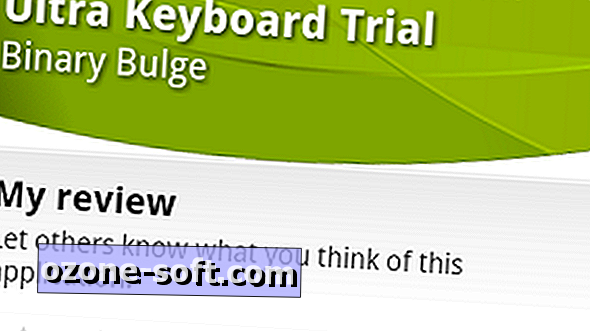



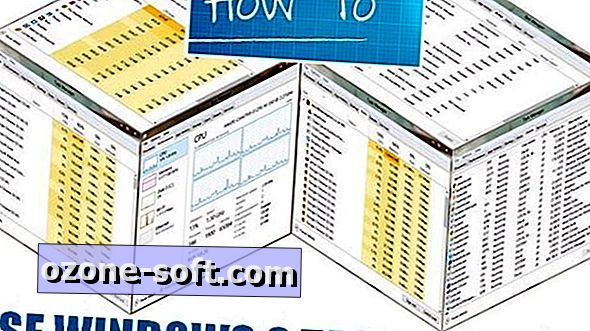

अपनी टिप्पणी छोड़ दो